如何给word中选定的内容添加边框
来源:网络收集 点击: 时间:2024-02-23【导读】:
说到word文档中的边框,我们更多的是给整个页面添加边框。那如果要给文档中选定的内容四周加上边框,又该如何实现呢?工具/原料more电脑word软件方法/步骤1/7分步阅读 2/7
2/7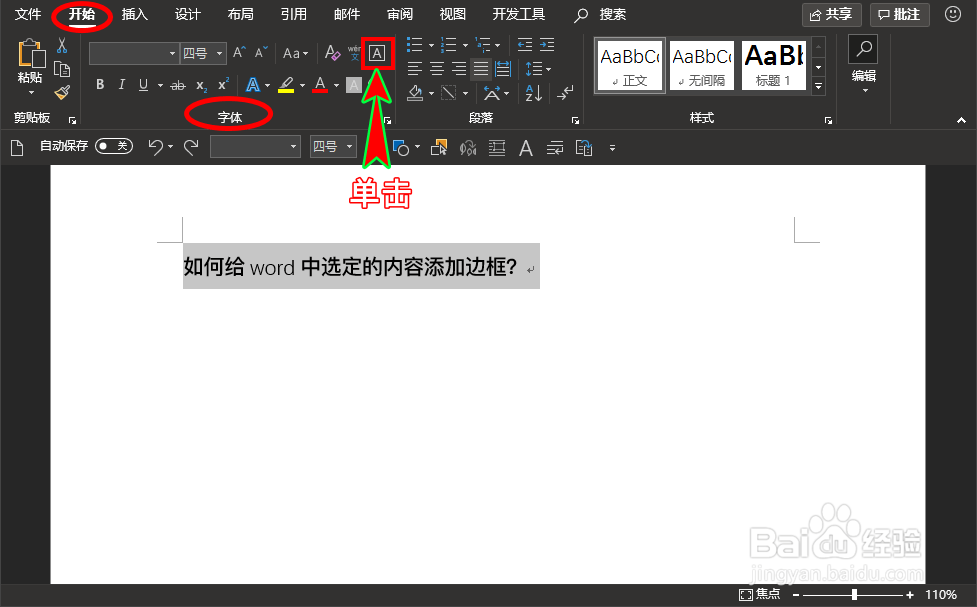
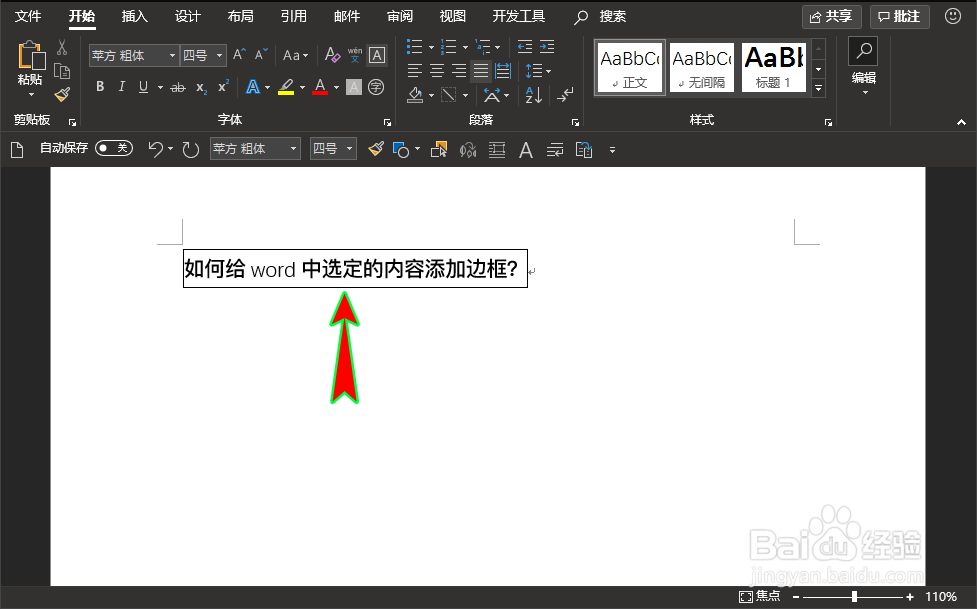 3/7
3/7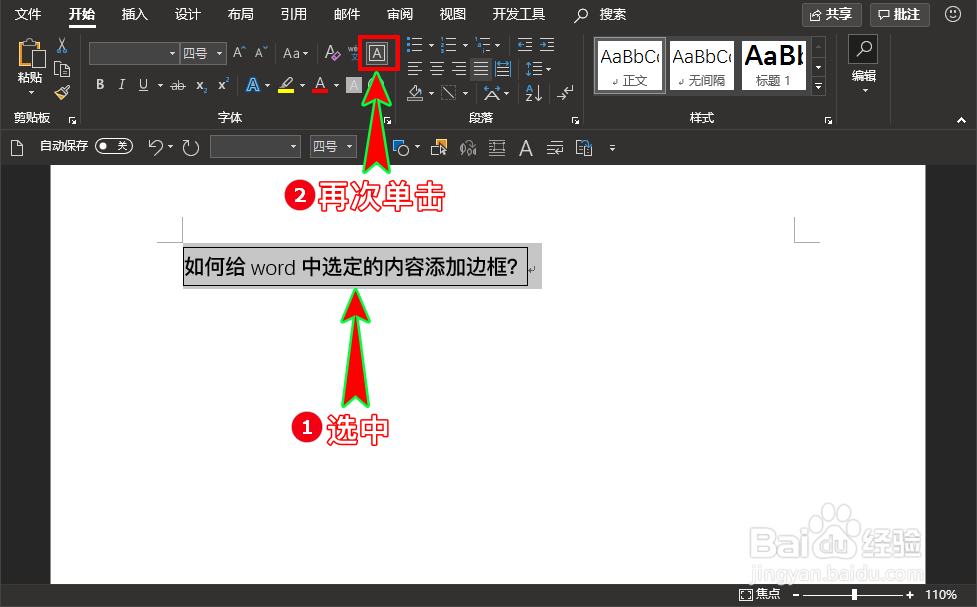
 4/7
4/7 5/7
5/7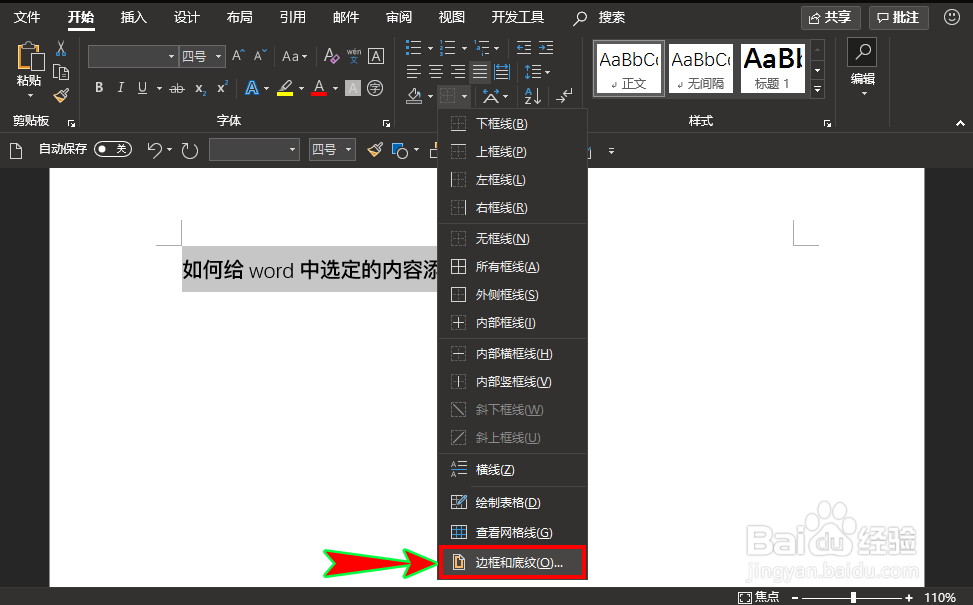 6/7
6/7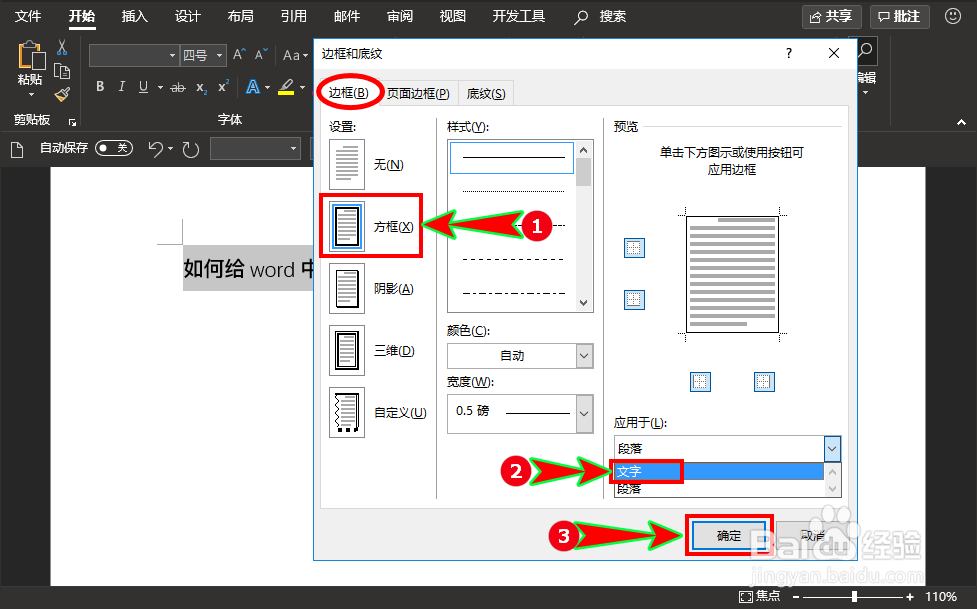
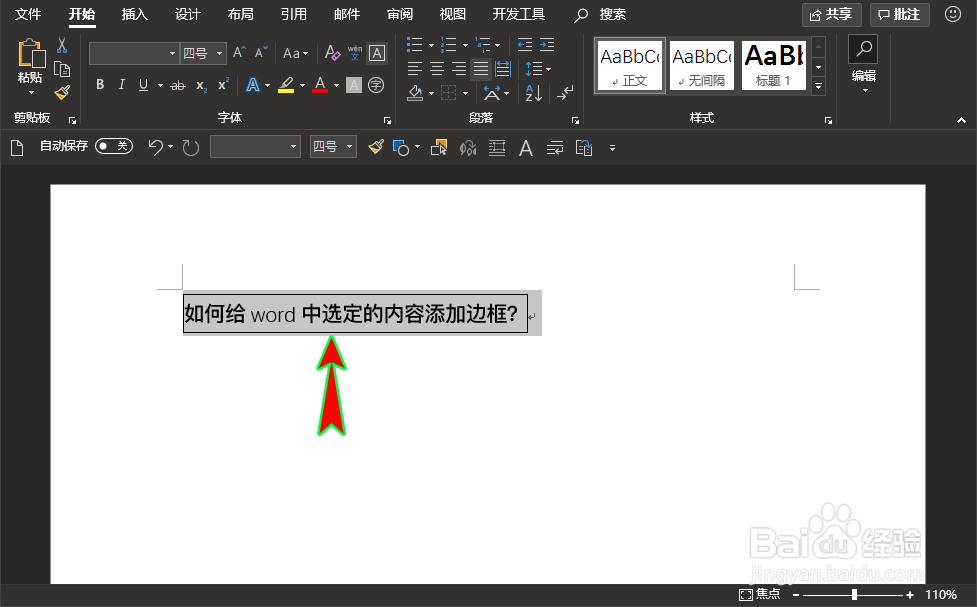 7/7
7/7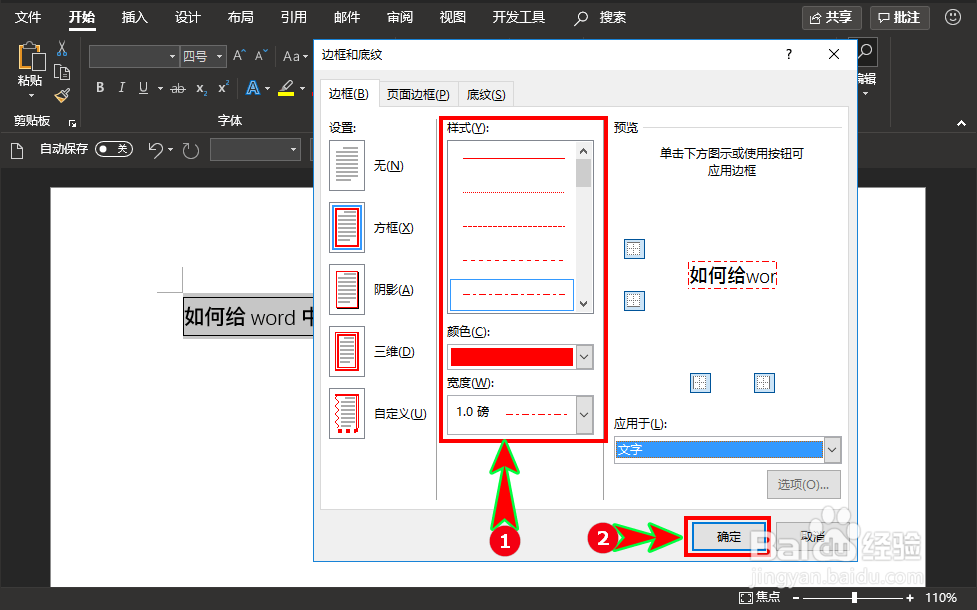
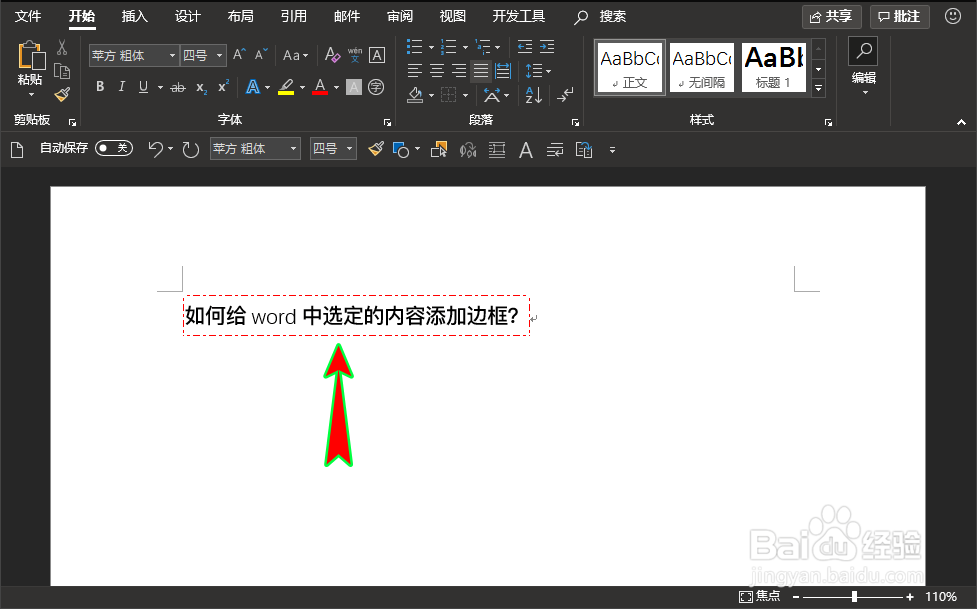 注意事项
注意事项
方法一:字符边框法
打开word文档,我们使用鼠标先选中需要添加边框的内容。如图所示:
 2/7
2/7接着我们单击“开始”主菜单,在其子菜单“字体”组中找到“字符边框”子项(即有边框的大写A图标)并单击,这样之前选中的内容四周就有边框了。如图所示:
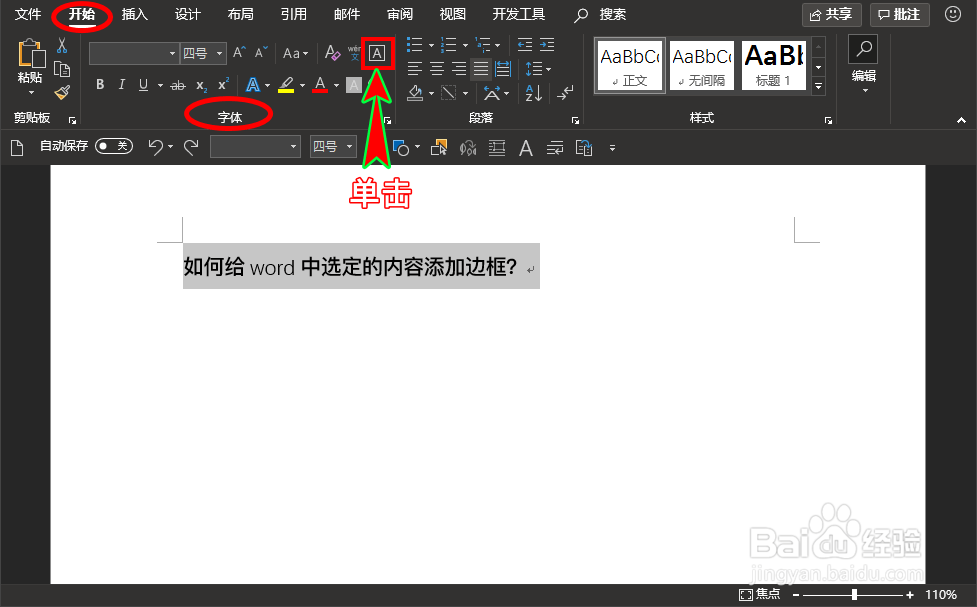
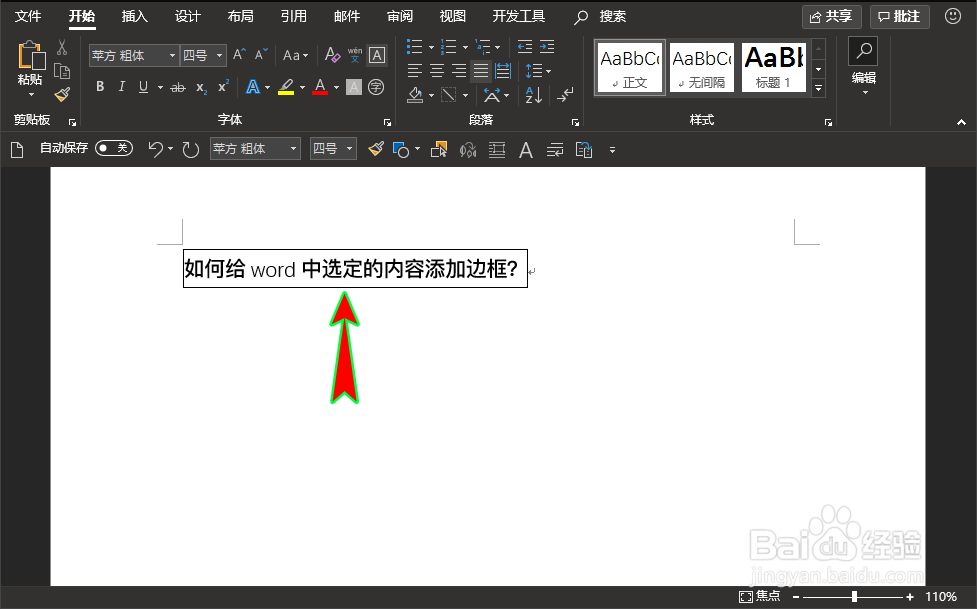 3/7
3/7如果想取消内容四周的边框,我们只需再次选中有边框的内容,然后再单击一次“字符边框”子项,即可取消。如图所示:
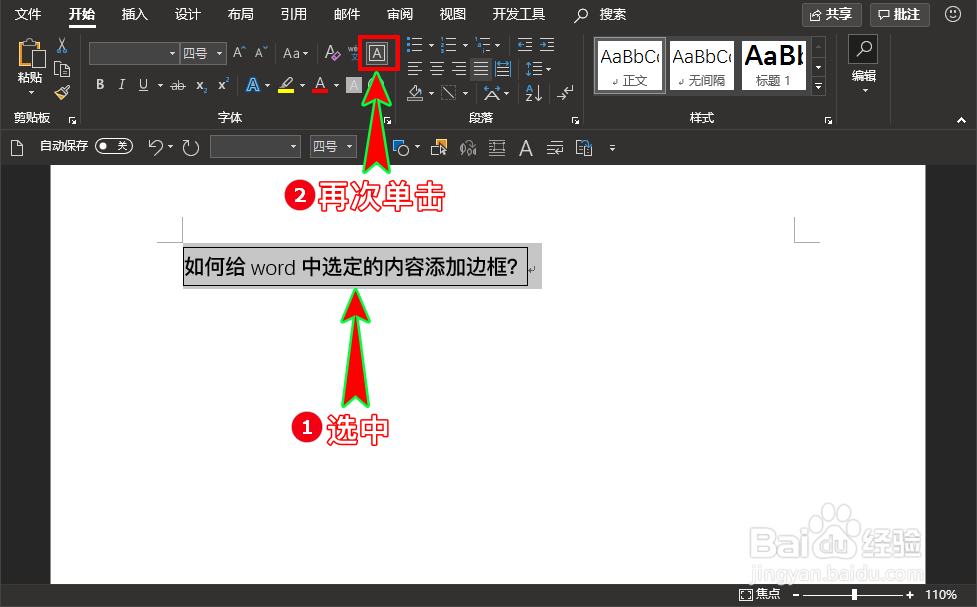
 4/7
4/7方法二:边框法
打开word文档后,我们依旧先选中需要添加边框的内容,在“开始”菜单的“段落”组中找到“边框”子项,并单击其右侧有下三角符号。如图所示:
 5/7
5/7随后我们在出现的扩展框中单击“边框和底纹”项,此时会弹出对话窗。如图所示:
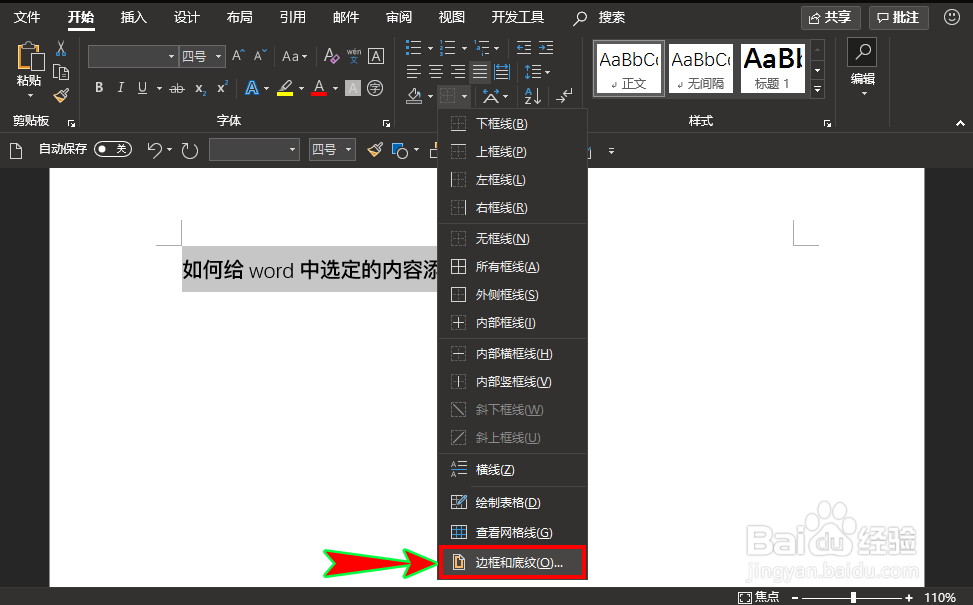 6/7
6/7接着我们在“边框和底纹”对话窗的“边框”界面左侧区域中选择内容的边框样式,比如“方框”样式。之后将界面右侧区域“应用于”处的参数设置由“段落”改为“文字”,再点击“确定”按钮,即可给选中的内容添加边框。如图所示:
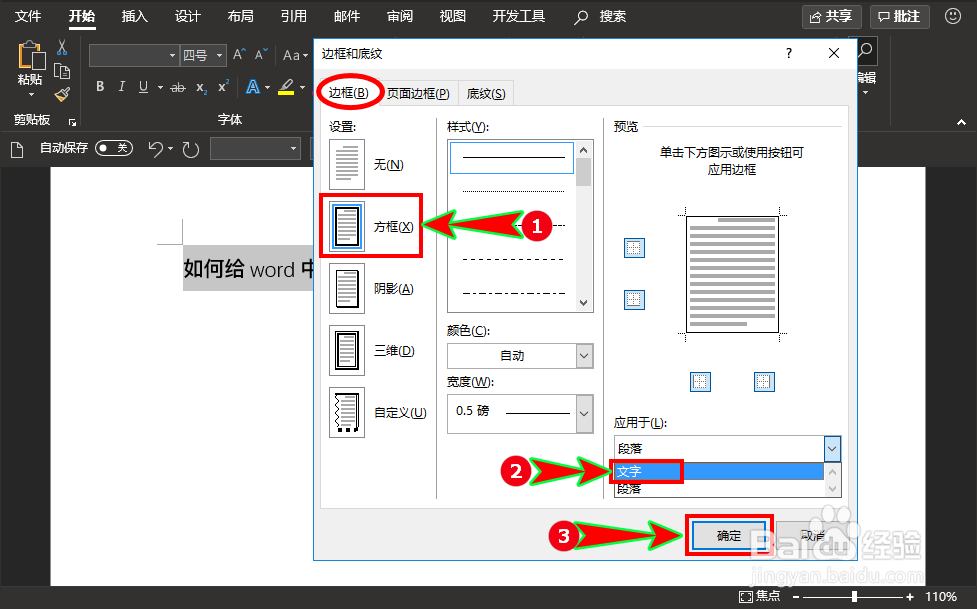
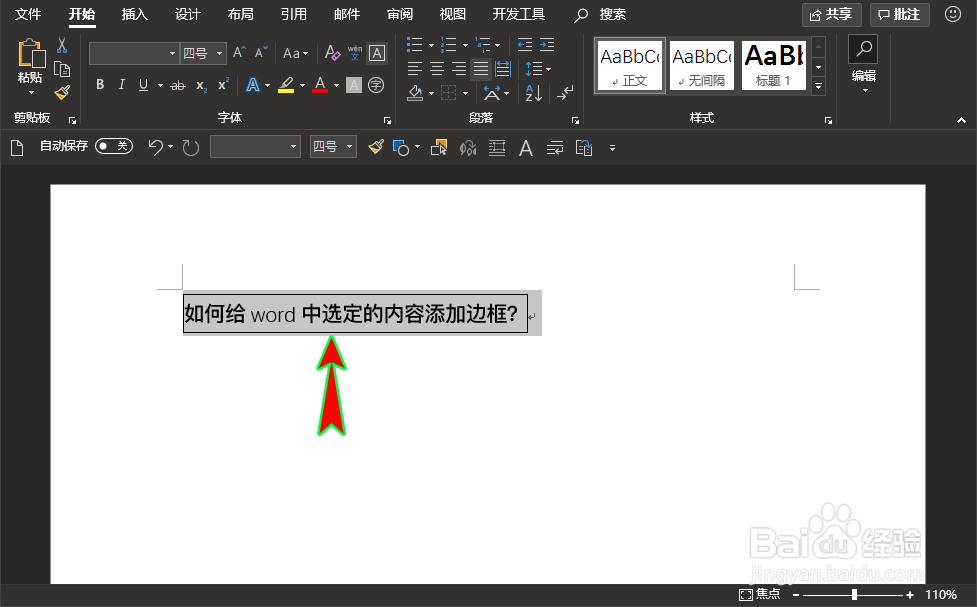 7/7
7/7如果想给内容四周的边框添加颜色或者改变线条的样式、粗细等参数,我们在对话窗的“边框”界面中间区域进行设置即可。如图所示:
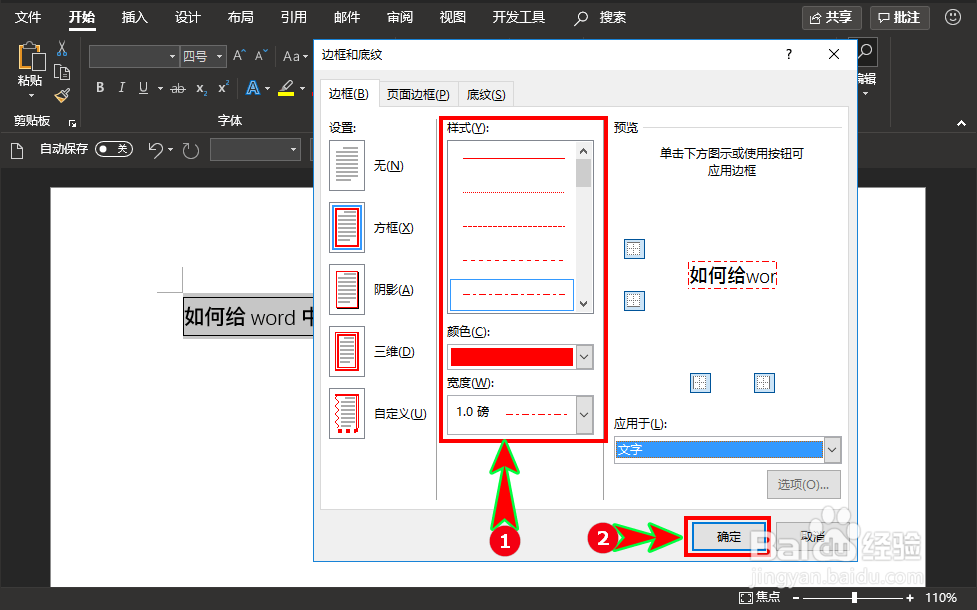
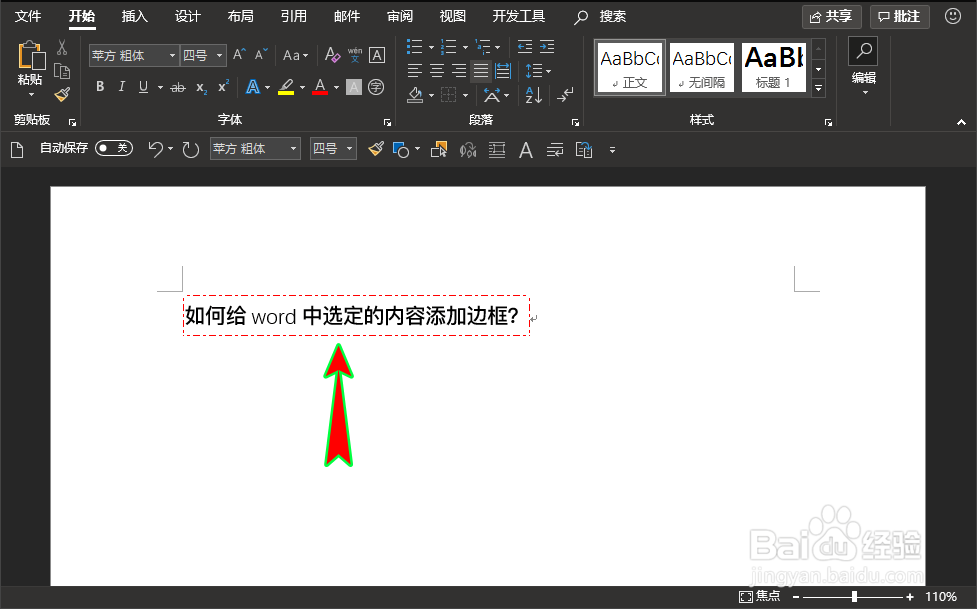 注意事项
注意事项利用字符边框法添加的边框只有黑色一种颜色,即使改变字体的颜色,也依旧是黑色的边框。
使用方法二可以随意改变边框的样式、颜色、粗细。
WORD字符边框边框和底纹选定内容应用于文字版权声明:
1、本文系转载,版权归原作者所有,旨在传递信息,不代表看本站的观点和立场。
2、本站仅提供信息发布平台,不承担相关法律责任。
3、若侵犯您的版权或隐私,请联系本站管理员删除。
4、文章链接:http://www.ff371.cn/art_111060.html
上一篇:气温低怎样酿酒
下一篇:微信怎么查找拉黑的好友
 订阅
订阅